一步步带你构建Spring Boot + Docker的单体应用
今天10:04

前置知识
Spring Boot
Spring Boot 是 Spring 社区发布的一个开源项目,旨在帮助开发者快速简单地构建可独立运行的项目。Spring Boot 会选择最适合的 Spring 子项目和第三方开源库进行整合。大部分 Spring Boot 应用只需要非常少的配置就可以快速运行起来。
Docker
Docker 是一套以容器技术为核心的,用于应用的构建、分发和执行的体系和生态。
单体应用
单体应用(monolith application)就是将应用程序的所有功能都打包成一个独立的单元,可以是JAR、WAR、EAR或其它归档格式。
网易云基础服务
由网易公司推出的专业的容器云平台,深度整合了 IaaS、PaaS 及容器技术,提供弹性计算、DevOps 工具链及微服务基础设施等服务,帮助企业解决 IT、架构及运维等问题,使企业更聚焦于业务,是新一代的云计算平台。官网地址:https://c.163yun.com
前置条件
○ 操作系统:64位,系统不限(需支持Docker),Windows 上建议安装 Git 客户端,方便支持 Linux 命令行操作
○ JDK 1.8 + :推荐一款 Java 环境管理工具 jenv
○ Maven 3.0 +
○ Docker: Linux安装教程参考:https://docs.docker.com/engine/installation/linux/,如果你使用的是Mac或Windows,官方已有原生应用支持,下载地址:https://docs.docker.com/
○ Git及Github:文中源码通过 Git 做版本管理,并托管在 Github:https://github.com/163yun/spring-boot-docker-cloudcomb
○ 15分钟空挡时间(在以上环境准备好的情况下)
完成上述知识和环境的准备工作之后,我们就可以开始了。
第一步:新建工程目录
新建一个文件夹,名字就以你的项目名命名,这里以 spring-boot-docker-cloudcomb 为例。
mkdir spring-boot-docker-cloudcomb
在根目录下创建pom.xml文件
touch pom.xml
在当前目录下新建子目录
mkdir -p src/main/java/com/bingohuang/hello
一个典型的Maven项目结构如下:
spring-boot-docker-cloudcomb
├── pom.xml
└── src
└── main
└── java
└── com
└── bingohuang
└── hello
第二步:配置pom文件
在 pom.xml 中添加内容如下:
<?xml version="1.0" encoding="UTF-8"?>
<project xmlns="http://maven.apache.org/POM/4.0.0" xmlns:xsi="http://www.w3.org/2001/XMLSchema-instance"
xsi:schemaLocation="http://maven.apache.org/POM/4.0.0 http://maven.apache.org/xsd/maven-4.0.0.xsd">
<modelVersion>4.0.0</modelVersion>
<groupId>bingohuang.com</groupId>
<artifactId>spring-boot-docker-cloudcomb</artifactId>
<version>0.1.0</version>
<packaging>jar</packaging>
<name>Spring Boot + Docker + Cloudcomb</name>
<description>一步步带你构建 Spring Boot + Docker 应用及网易云基础服务务</description>
<parent>
<groupId>org.springframework.boot</groupId>
<artifactId>spring-boot-starter-parent</artifactId>
<version>1.3.3.RELEASE</version>
<relativePath/>
</parent>
<properties>
<java.version>1.8</java.version>
</properties>
<dependencies>
<dependency>
<groupId>org.springframework.boot</groupId>
<artifactId>spring-boot-starter-web</artifactId>
</dependency>
<dependency>
<groupId>org.springframework.boot</groupId>
<artifactId>spring-boot-starter-test</artifactId>
<scope>test</scope>
</dependency>
</dependencies>
<build>
<plugins>
<plugin>
<groupId>org.springframework.boot</groupId>
<artifactId>spring-boot-maven-plugin</artifactId>
</plugin>
</plugins>
</build>
</project>
以上 pom 文件并不复杂,是一个 Spring Boot 的标准配置,Spring Boot 的 Maven 插件会提供以下功能:
○ 收集类路径上所有 jar 文件,并构建成一个单一的、可运行的 jar 文件,这使得它更方便地执行和传输服务。
○ 搜索 public static void main() 方法来标记为可运行的类。
○ 提供了一个内置的依赖解析器,用于设置版本号以匹配 Spring Boot 的依赖。你可以覆盖任何你想要的版本,但它会默认使用Spring Boot 所设置的版本集。
第三步:编写Spring Boot应用
创建一个简单的Java应用程序
touch src/main/java/com/bingohuang/hello/Application.java
package com.bingohuang.hello;
import org.springframework.boot.SpringApplication;
import org.springframework.boot.autoconfigure.SpringBootApplication;
import org.springframework.web.bind.annotation.RequestMapping;
import org.springframework.web.bind.annotation.RestController;
/**
* Sprint Boot 主应用入口
* @author <a href="http://bingohuang.com">bingohuang.com</a>
* @date 2016.11.15
*/
@SpringBootApplication
@RestController
public class Application {
@RequestMapping("/")
public String home() {
return "Hello Spring Boot, Docker and CloudComb!";
}
public static void main(String[] args) {
SpringApplication.run(Application.class, args);
}
}
代码核心就是处理了根路径(/)的 web 请求,并包含可执行的 main 方法,比较好理解,解释一下其中几个关键点:
○ 用 @SpringBootApplication 和 @RestController 注解类, 表示可用 Spring MVC 来处理 Web 请求
○ @RequestMapping 将 / 映射到 home() 方法,并返回相应文本
○ main() 方法使用 Spring Boot 的 SpringApplication.run() 方法来启动应用
第四步:本地运行程序
Maven构建
该应用的核心代码就已完成,也就两个文件,可见Spring Boot非常简单,目录结构如下:
spring-boot-docker-cloudcomb
├── pom.xml
└── src
└── main
└── java
└── com
└── binghuang
└── hello
└── Application.java
在根目录执行:
mvn package
之后会在根目录下生成一个targrt目录,并在target目录下包含一个可执行的jar包。
运行jar包
Spring Boot的强大之处是将应用打包成一个可独立运行的jar文件:
java -jar target/spring-boot-docker-cloudcomb-0.1.0.jar
不出意外,输出日志,应用启动,默认会监听8080端口。
. ____ _ __ _ _ /// / ___'_ __ _ _(_)_ __ __ _ / / / / ( ( )/___ | '_ | '_| | '_ // _` | / / / / /// ___)| |_)| | | | | || (_| | ) ) ) ) ' |____| .__|_| |_|_| |_/__, | / / / / =========|_|==============|___/=/_/_/_/ :: Spring Boot :: (v1.3.3.RELEASE) 2016-11-15 22:21:26.789 INFO 91932 --- [ main] hello.Application : Starting Application v0.1.0 on BingoHuang.local with PID 91932 (/Users/bingo/Git/springboot/spring-boot-docker- cloudcomb/target/spring-boot-docker-cloudcomb-0.1.0.jar started by bingo in /Users/bingo/Git/springboot/spring- boot-docker-cloudcomb)
访问应用
应用正常启动后,浏览器访问http://127.0.0.1:8080/,即可看到页面输出字样
Hello Spring Boot, Docker and CloudComb!
第五步:容器化构建及运行
书写Dockerfile
在项目根目录下创建一个Dockerfile文件,内容如下:
touch Dockerfile FROM hub.c.163.com/bingohuang/jdk8:latest MAINTAINER Bingo Huang <me@bingohuang.com> COPY target/spring-boot-docker-cloudcomb-0.1.0.jar app.jar ENTRYPOINT ["java","-jar","/app.jar"]
此 Dockerfile 并不复杂,核心功能就是将可执行文件拷贝到镜像中,并在容器启动时默认执行启动命令 java -jar /app.jar
此时项目所有源文件编写完成,共三个文件,目录结构如下:
spring-boot-docker-cloudcomb
├── Dockerfile
├── pom.xml
└── src
└── main
└── java
└── com
└── bingohuang
└── hello
└── Application.java
Docker构建
在项目根目录下执行docker构建镜像命令:
docker build -t spring-boot-docker-cloudcomb:0.1.0 .
详情请查看docker build命令详解。
Docker运行
运行docker容器
docker run -p 8080:8080 -t spring-boot-docker-cloudcomb:0.1.0
详情请查看docker run命令详解
访问项目
同样,会输出日志(略有不同),监听8080端口,浏览器访问http://127.0.0.1:8080/,输出文本。
. ____ _ __ _ _ /// / ___'_ __ _ _(_)_ __ __ _ / / / / ( ( )/___ | '_ | '_| | '_ // _` | / / / / /// ___)| |_)| | | | | || (_| | ) ) ) ) ' |____| .__|_| |_|_| |_/__, | / / / / =========|_|==============|___/=/_/_/_/ :: Spring Boot :: (v1.3.3.RELEASE) 2016-11-15 14:18:54.889 INFO 1 --- [ main] hello.Application : Starting Application v0.1.0 on 509da1aefb69 with PID 1 (/app.jar started by root in /) Hello Spring Boot, Docker and CloudComb!
第六步:推送镜像到网易云基础服务
首先,需要有一个网易云基础服务的账号,可在网易云基础服务首页注册。
接下里,在命令行中登录网易云基础服务镜像仓库:]
docker login hub.c.163.com Username (me@bingohuang.com): me@bingohuang.com Password: Login Succeeded
接着,统一标记本地镜像:
docker tag spring-boot-docker-cloudcomb:0.1.0 hub.c.163.com/bingohuang/spring-boot-docker-cloudcomb:0.1.0
最后,推送镜像到网易云基础服务镜像仓库:
docker push hub.c.163.com/bingohuang/spring-boot-docker-cloudcomb:0.1.0
第七步:在网易云基础服务上创建服务
打开网易云基础服务控制台(http://c.163yun.com/dashboard),点击左侧菜单栏服务管理,可以使用默认空间,点击创建服务:
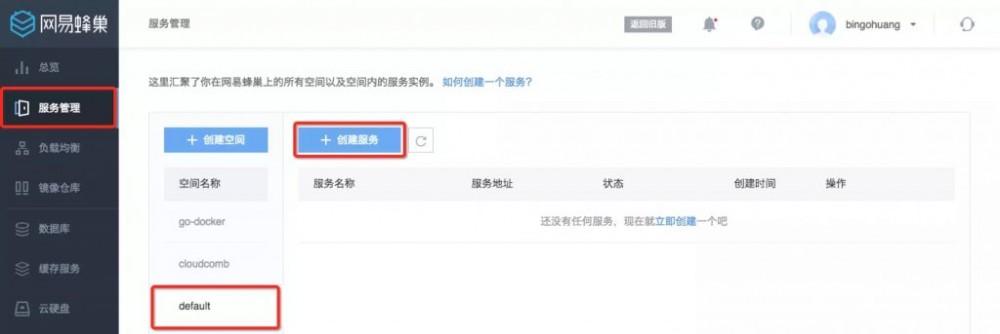
创建服务总共分三步,可进可退。
第一步:设置服务名,服务状态,公网 IP 及计费模式设置,再点击下一步:
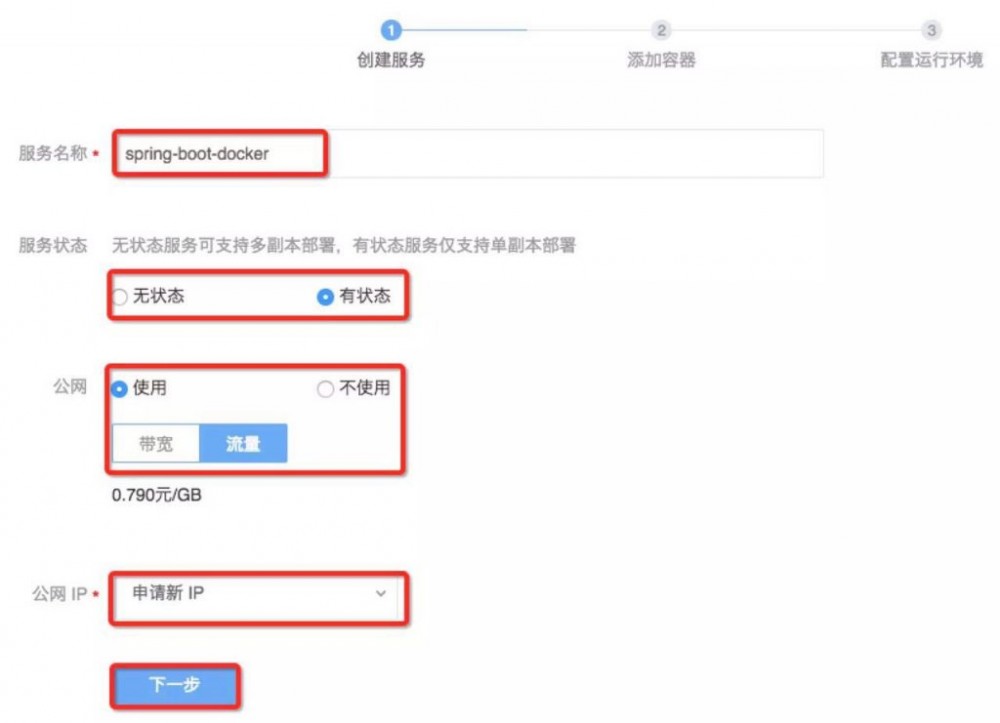
第二步:选择镜像,设置容器名称即可,SSH秘钥用于远程登录,对于一个服务来说,可以不选,点击下一步:
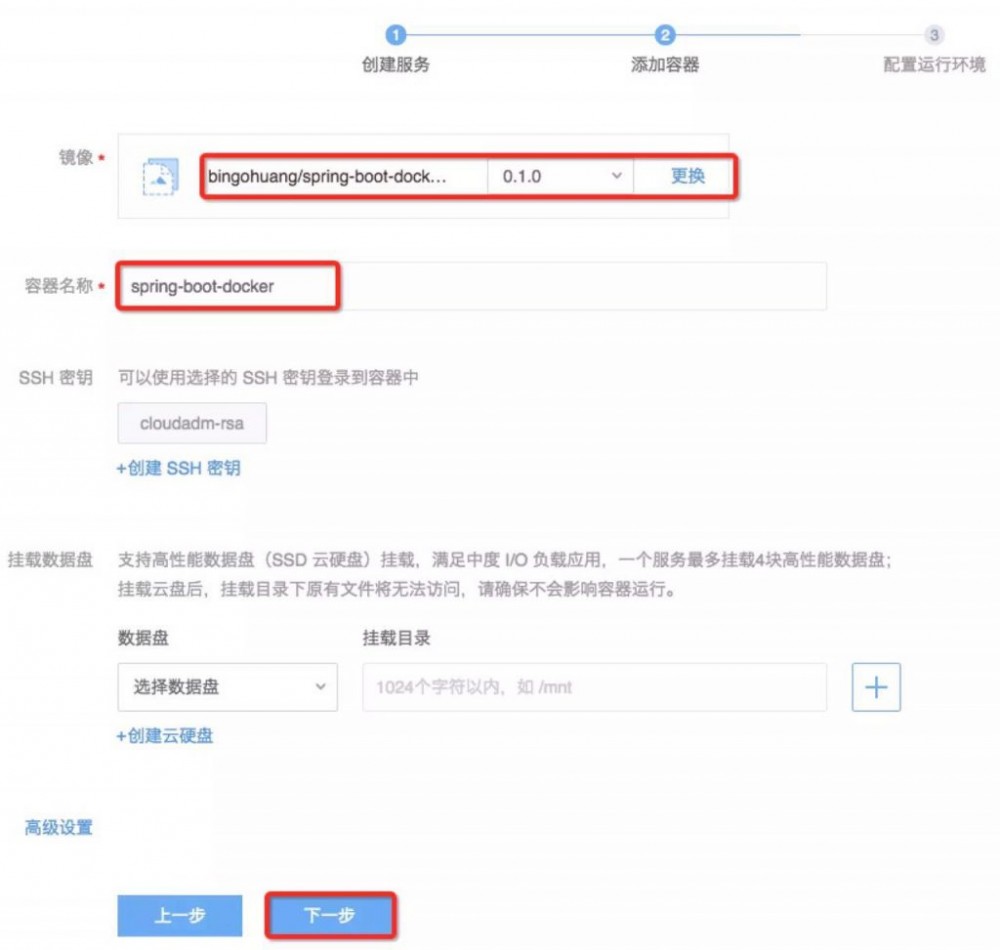
第三步:选择规格,默认SSD云硬盘,配置容器到服务的端口映射(对有状态的服务,对外暴露的端口默认还是容器端口),副本数限制为1,不到 5 分钱一个小时,非常实惠,立即创建:
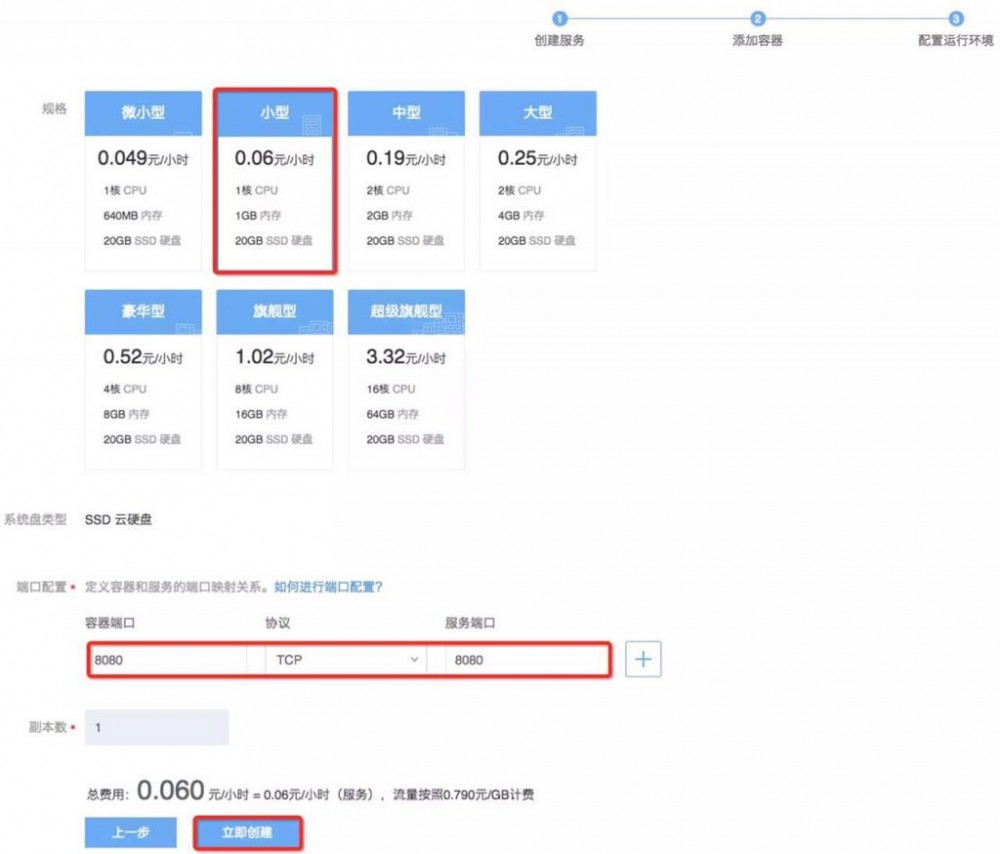
不到一分钟,服务创建成功:

再点击详细信息,查看基本信息中的公网IP,此服务是:59.111.114.43
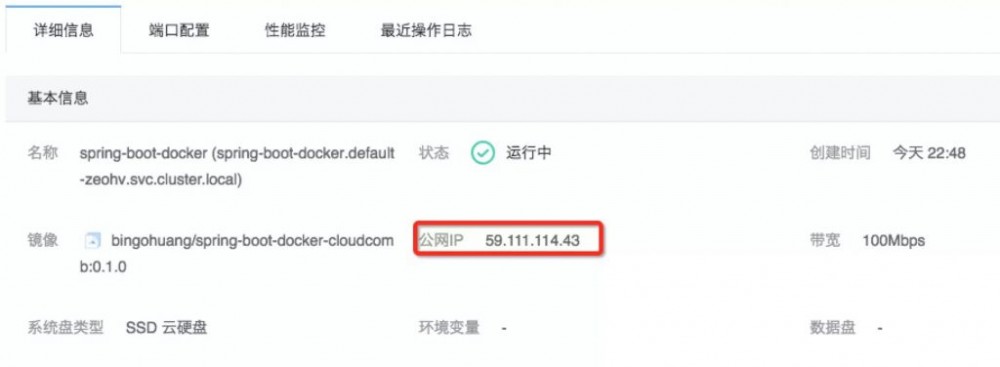
打开浏览器,访问服务:http://59.111.114.43:8080/,发现同样输出了:

注:此镜像我已经在网易云基础服务上公开,地址是:https://c.163.com/hub#/m/repository/?repoId=41359 (你也可以直接在网易云基础服务镜像中心搜索:spring-boot-docker-cloudcomb),打开收藏,即可直接基于该镜像创建 Spring Boot + Docker 的应用服务。
至此,一个基于 Spring Boot 和 Docker 的应用就构建完成,并演示了如何在网易云基础服务上快速创建该应用的在线服务,希望对你有所帮助。
- 本文标签: Spring Boot 开发者 spring App maven 开源 maven构建 cat GitHub web 插件 git src id UI 目录 空间 端口 开发 下载 description 管理 apache XML ip build 希望 配置 云 时间 windows 操作系统 Word tar 开源项目 ssh Docker schema IO 安装 linux 代码 源码 dependencies http springboot PaaS java 解析 pom 企业 plugin map IaaS root REST https 公网IP
- 版权声明: 本文为互联网转载文章,出处已在文章中说明(部分除外)。如果侵权,请联系本站长删除,谢谢。
- 本文海报: 生成海报一 生成海报二











![[HBLOG]公众号](https://www.liuhaihua.cn/img/qrcode_gzh.jpg)

